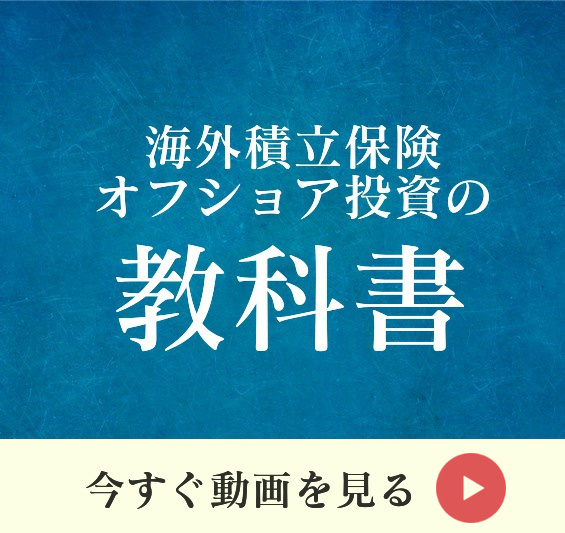どうも、作業のやりすぎで手が腱鞘炎気味。
ミムラです。
今回は、超絶スーパーウルトラ必須の拡張機能「LastPass(ラストパス)」の紹介です。
もはや世界中で使われている管理アドオンなので、インターネットでご飯を食べてる人は使ってる人がほとんどだとは思いますが、未使用の方はぜひ取り入れてみてください。
無料です。
拡張機能LastPass(ラストパス)の必要性
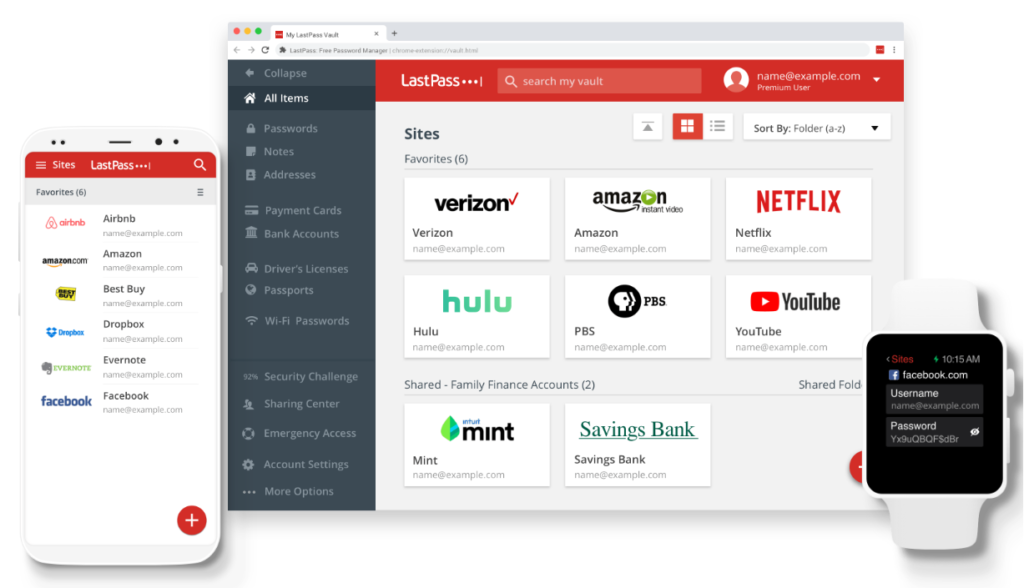
LastPass(ラストパス)は、オンライン上の登録サイトすべてのIDやパスワードを一括管理できる拡張機能です。
各サイトのIDやパスワードをLastPassに記憶させておけば、再びログインするときもワンクリックでログイン出来るし、「パスワードを忘れた」なんてこともありません。
アフィリエイトをしていると、どうしても登録するサイトや使用するサービスは増えていくので、ログインIDやパスワードの管理は必須作業になります。
- 各社ASP
- ブログサービス
- ワードプレス
- Googleアカウント
- ブラウザ上のツール
などなど、いちいち全部のIDやパスワードを自分で管理するのはかなり面倒ですよねー。
すべて同じログインIDやパスワードで統一している人もいるかもですが、セキュリティ上非常によろしくありません。
僕も昔はすべて同じパスワードで管理していて、ある日突然Googleアカウントを乗っ取られたことがあります……。
できれば安全のため同一パスワードは避けたい。でも管理がクソ面倒。
そこでLastPassの出番です。
LastPass(ラストパス)が世界中で支持される2つの理由

色んなパスワードマネージャはありますが、その中でもLastPassが世界中の多くの人に使われている理由は次の2つです。
- 無料版でも一般的に必要な機能がすべて使える
- OSの同じ機器同士ならば無料で同期できる
LastPassには年間12ドル(約1200円)の有料版もありますが、基本的に無料版でもOKです。
僕も無料版しか使ったことないし、とくに使ってて困ったこともないです。
ちなみに有料版の特別な機能としては、プラットフォームをまたいでパスワードにアクセスできるようになったり、多要素認証の追加オプションが利用できるようになったりします。
例えば、「WindowsとMacでパスワードを同期したい」とか、「MacとiPhoneで同期したい」という人は有料版も検討されるといいですが、それ以外の人は無料で十分です。
LastPassのダウンロードと使い方
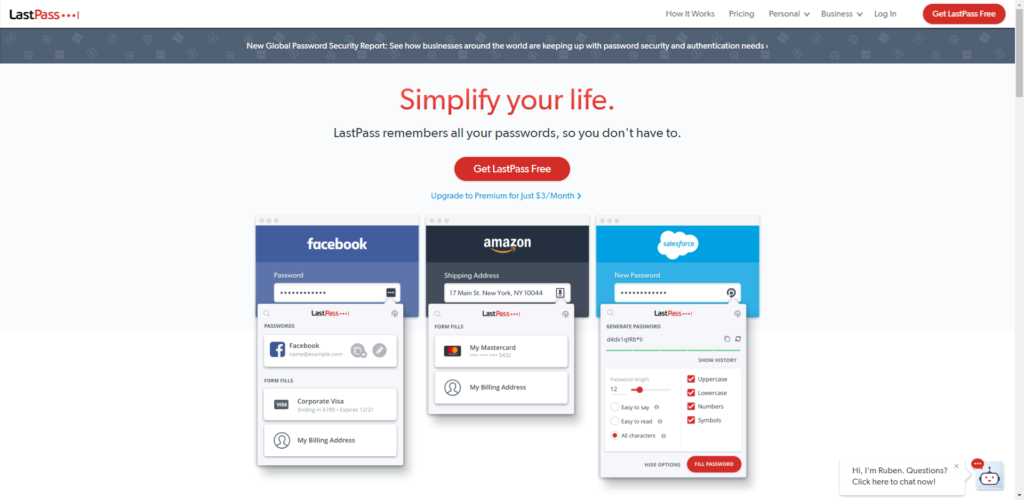
LastPassは、各種ブラウザの拡張機能として使います。
https://lastpass.com/misc_download2.php
「Chrome」、「Firefox」、「Safari」、「Opera」など主要なブラウザには一通り対応しているので、上記URLからお使いのブラウザに合わせてダウンロードしてください。
ダウンロードしたら、LastPass用の「Eメールアドレス」と「マスターパスワード」を決めていきます。
この「マスターパスワード」だけは絶対に忘れないようにしてください。これらがすべての要になるうえに、なくしたり忘れたりするとかなり面倒です。
逆にこの2つさえ覚えておけば、これから登録しておくすべてのサイトのログインIDやパスワードを覚えなくてOKです。
LastPassの「マスターパスワード」を忘れた時の対処法

絶対やってほしくないですが、もしマスターパスワードを忘れたら、次の復元方法を試してみてください。
ワンタイムパスワード(OTP)を使って保管庫(Vault)にアクセスする
セキュリティ上の理由から、このパスワードが使えるのは1回きりです。あとでパスワードのリセットが必要になります。
これが出来る条件としては、次の2つです。
- そのデバイスで過去LastPassへログインしたことがある
- LastPassのアカウント作成に使ったメールアカウントにアクセスできる
これらが出来ない状態である場合は、残念ですが万事休すです。
そのアカウントは使えなくなるので、これまで登録しておいた膨大な量のパスワードもなくなります。
この事態だけは避けたいので、絶対にマスターパスワードは忘れず保管しておきましょう。
LastPassの2段階認証も忘れずに設定しておこう

LastPassは、マスターパスワードさえあれば登録したサイトのすべてのパスワードを管理できるという優れものです。
それ故に、逆に言えばこのLastPassへのログインセキュリティを非常に強固なものに保つ必要があります。
Eメールアドレスとマスターパスワードが盗まれたらすべての管理サイトにアクセスされてしまう恐れがあるわけですから、多要素認証によるセキュリティは必須です。
2段階認証の設定方法については、僕が説明するよりもこちらのサイト記事でわかりやすく解説されているので、参考にしてみてください。
最低でも1つ、慎重派な人は2つくらい要素認証を設定しておくといいでしょう。
ちなみに僕は昔から「Google Authenticator」アプリを使ってます。
最後に
一般の人なら、普段よく使うサイトのパスワードを手書きやPCのメモ帳などに保管しておくのもいいですが、アフィリエイトターはとくにふつうの人の何倍ものパスワードを管理することになります。
いちいち自分で管理するのは時間の無駄なので、一度機会を作ってLastPassを導入し、各サイトのパスワードを貯蓄していくことをおすすめします。
あと繰り返しになりますが重要なのでもう一度。「マスターパスワードの保管」と「多要素認証の設定」はお忘れなく!